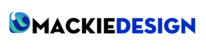Để tạo được logo hoàn hảo đòi hỏi người thiết kế cần có thời gian, bởi bạn không chỉ tạo ra hình ảnh mà còn góp phần xây dựng bản sắc cho thương hiệu. Trong bài viết dưới đây, dmackiedesign.com chúng tôi sẽ chia sẻ đến các bạn cách thiết kế logo trên máy tính đơn giản mà dân không chuyên cũng có thể làm được.
I. Tại sao thiết kế logo lại quan trọng?

Lý do khiến logo trở nên quan trọng bởi chúng cho khách hàng hiểu chính xác những gì mà doanh nghiệp đang hướng đến. Chính vì thế, hình ảnh, hình dáng, phông chữ và màu sắc của logo đều được suy nghĩ cẩn thận để giúp khách hàng có thể nhận ra và phân biệt nó với doanh nghiệp, công ty khác trên thị trường.
Có thể thấy, logo chính là một phần bản sắc của thương hiệu, vậy nên việc thiết kế, sáng tạo logo đòi hỏi phải nghiên cứu, suy nghĩ và sáng tạo cao.
II. Cách thiết kế logo trên máy tính đơn giản
Hiện nay có rất nhiều cách để bạn thiết kế logo trên máy tính như sử dụng các công cụ trực tuyến, phần mềm photoshop, thậm chí bằng Word. Tùy vào sự đầu tư và nhu cầu, mẫu logo mà bạn sẽ có lựa chọn phù hợp. Dưới đây, chúng tôi sẽ chia sẻ 2 cách thiết kế logo trên máy tính đơn giản, phổ biến nhất.
1. Thiết kế bằng phần mềm trên máy tính
Với cách thiết kế thông qua phần mềm trên máy tính, bạn có thể sử dụng những phần mềm chuyên dụng như AI, Photoshop, Corel… Đây đều là những phần mềm thiết kế logo và đồ họa chuyên nghiệp. Mỗi phần mềm sẽ có những công năng và hiệu quả khác nhau.
Bên cạnh đó, bạn có thể sử dụng ứng dụng Logo+ trên hệ điều hành Windows 10. Với Logo+, bạn chỉ cần sử dụng những tùy chọn thay đổi mà ứng dụng cung cấp sẵn để thiết kế logo theo ý của mình. Cách thiết kế như sau:
- Bước 1: Bạn cần tải ứng dụng Logo+ trên Windows 10 về máy tính.
- Bước 2: Tại giao diện của ứng dụng, bạn bấm vào biểu tượng răng cưa và chọn ngôn ngữ tiếng Việt để quá trình sử dụng dễ dàng hơn.
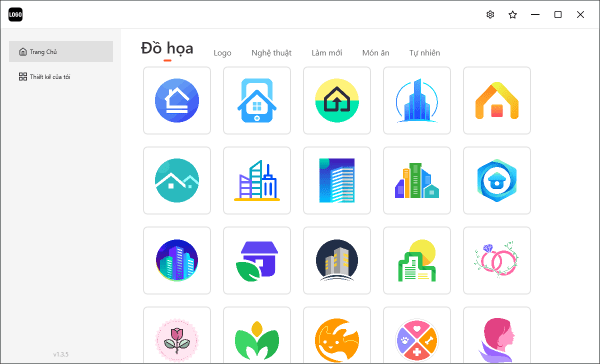
- Bước 3: Sau đó bạn quay trở lại giao diện chính của ứng dụng. Lúc này bạn sẽ nhìn thấy các logo được sắp xếp theo những mục đích khác nhau, bạn có thể tìm kiếm logo theo mục đích của mình bằng cách nhấn vào từng mục để chọn.
- Bước 4: Sau khi nhấn vào logo bạn chọn thì cửa sổ làm việc sẽ chuyển sang giao diện chỉnh sửa. Tại đây, bạn chỉ cần căn chỉnh lại kích thước, màu sắc của logo. Khi quá trình chỉnh sửa hoàn tất, bạn nhấn vào ô Tiết kiệm ở phía bên dưới -> Đặt tên và chọn vị trí lưu logo -> Mục đích để lưu logo về máy tính.
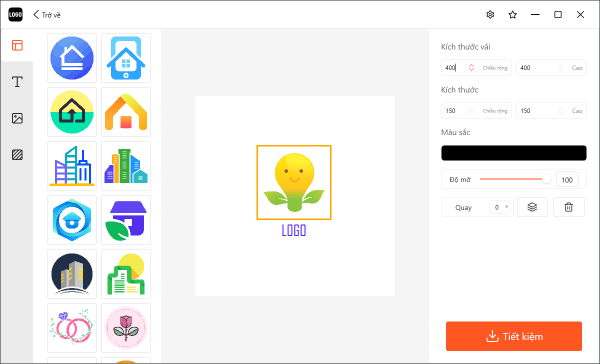
- Bước 5: Trong trường hợp bạn muốn thêm những hình ảnh, nội dung khác thì nhấn vào các tùy chọn ở bên trái màn hình. Chữ T là thêm text vào trong logo -> Nhập nội dung, đổi font, màu sắc -> Nhấn Tiết kiệm để tải logo xuống.
- Bước 6: Mục Vật chất để tải logo sẵn có trên ứng dụng, bằng cách nhấn mục Vật liệu tùy chỉnh. Tại phần Lý lịch để đổi nền cho logo hoặc nhấn tùy chỉnh nền để chọn màu nền trong máy tính.
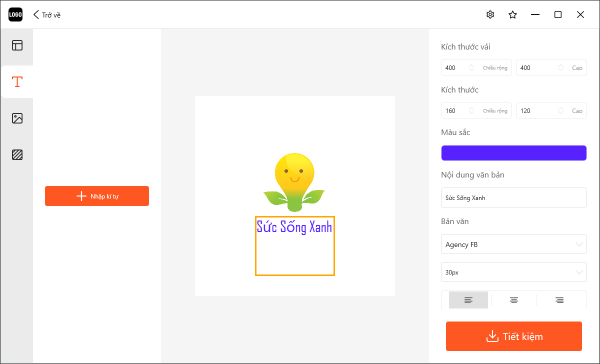
- Bước 7: Những thiết kế logo mà bạn tải xuống sẽ được lưu trong mục Thiết kế của tôi. Tại giao diện này, để xóa logo đã thiết kế bạn hãy nhấn vào logo đó và chọn Xóa bỏ.
2. Thiết kế logo online
Nếu bạn là người không rành về đồ họa nhưng vẫn muốn thiết kế chiếc logo cực chất thì hãy thử những trang web online như DesignEvo, Canva, Placeit… Đây đều là những ứng dụng thiết kế logo trực tuyến miễn phí dành cho mọi người, với thao tác đơn giản chắc chắn bạn sẽ có được logo ưng ý mà không tốn quá nhiều thời gian.
Dưới đây chúng tôi sẽ chia sẻ cách thiết kế logo trên máy tính với ứng dụng Canva.
- Bước 1: Bạn cần truy cập vào trang web của ứng dụng Canva, đăng nhập thông tin, tài khoản.
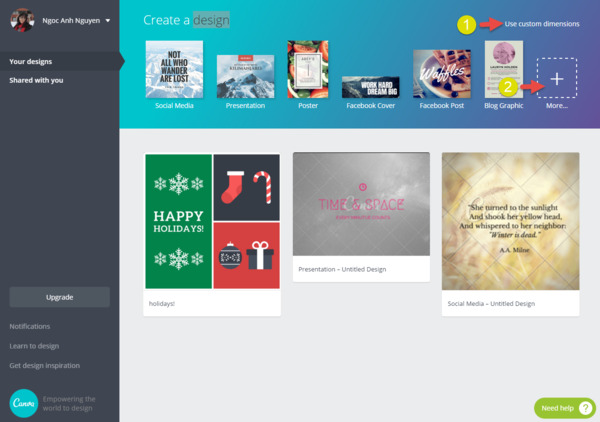
- Bước 2: Bạn nhấn vào Create a design để bắt đầu tạo cho mình mẫu thiết kế (ở phần này bạn hãy chọn mục thiết kế logo). Sau đó bạn sẽ được chuyển đến giao diện thiết kế của Canva với những gợi ý cùng các công cụ thiết kế như chèn text, chọn mẫu có sẵn, thêm khối…
- Bước 3: Tiếp đến bạn chọn chủ đề mình muốn thiết kế, xem những mẫu gợi ý và có thể chọn mẫu cho mình hoặc cũng tự thiết kế cấu trục logo riêng.

- Bước 4: Bạn sử dụng chuột để kéo thả những yếu tố muốn dùng trong mẫu logo cần thiết kế như hình ảnh, biểu tượng… đều có thể tìm trên thanh tìm kiếm.
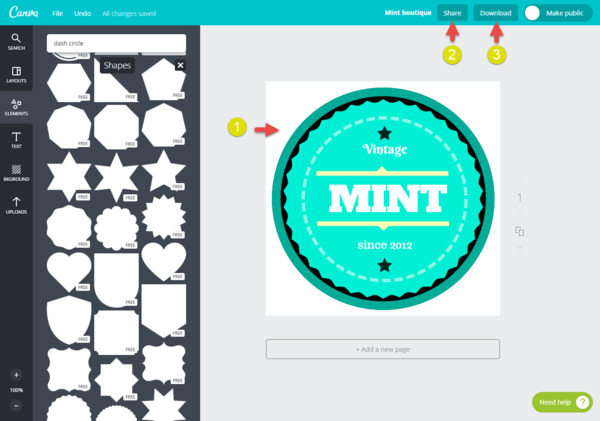
- Bước 5: Sau khi thiết kế xong, bạn nhấn nút Download để tải về máy tính. Có thể chọn những định dạng khác như như jpg, png, pdf…
III. Những nguyên tắc khi thiết kế logo trên máy tính
Để có thể tự mình thiết kế được những chiếc logo đẹp, độc đáo trên máy tính thì bạn cần bỏ túi ngay những nguyên tắc dưới đây.
1. Lên ý tưởng thiết kế
Thiết kế logo đòi hỏi bạn có sự sáng tạo và khả năng thẩm mỹ tốt. Tuy nhiên, nếu bạn là dân không chuyên hay hiện tại chưa nghĩ ra được ý tưởng này thì hãy túm cách để lên cho mình những ý tưởng độc đáo nhất bằng cách tham khảo những mẫu logo khác.
2. Tuân thủ nguyên tắc thiết kế
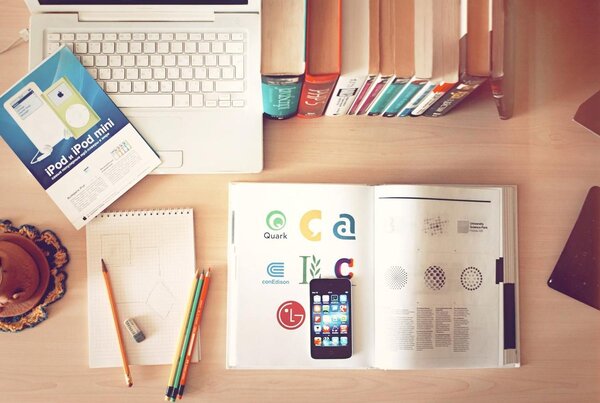
Mỗi lĩnh vực đều có những nguyên tắc riêng khi hoạt động và thiết kế, sáng tạo logo cũng vậy. Việc tuân thủ trong cách thiết kế logo trên máy tính sẽ giúp bạn hạn chế được những tình trạng không mong muốn như mẫu thiết kế logo không được bảo hộ bản quyền, ý tưởng bị trùng lặp, không truyền đạt được thông điệp đến khách hàng…
3. Phác thảo logo trên giấy
Vẽ phác thảo logo trên giấy sẽ giúp bạn giữ lại được những ý tưởng bất chợt hiện ra trong đầu. Đồng thời, nó cũng giúp bạn có cái nhìn rõ hơn về mẫu logo và tiết kiệm thời gian chọn mẫu và ý tưởng nhiều lần.
4. Thiết kế logo trên máy tính
Khi thiết kế logo trên máy tính, bạn cần chọn font chữ phù hợp với tên của thương hiệu. Đây là điều rất quan trọng khi thiết kế logo, bởi chỉ cần font chữ không phù hợp là có thể phá hỏng mẫu thiết kế đó. Lời khuyên ở đây là bạn hãy chọn một số mẫu phù hợp, sau đó viết tên thương hiệu, đặt các font chữ gần nhau để chọn ra được kiểu chữ phù hợp nhất.
Bên cạnh đó, khi đổ màu cho logo bạn cũng nên thử nhiều màu sắc khác nhau để chọn ra gam màu phù hợp nhất giúp truyền tải được thông điệp đến khách hàng.
Trên đây chúng tôi đã chia sẻ chi tiết về cách thiết kế logo trên máy tính đến các bạn. Có thể thấy rằng, thiết kế đòi hỏi sự cẩn thận, chu đáo và sáng tạo từ người thiết kế. Đồng thời việc sử dụng những ứng dụng và các mẫu logo có sẵn sẽ giúp bạn thiết kế logo đẹp hơn. Hy vọng, bạn sẽ thiết kế logo cho riêng mình thành công.